Виджеты на экране вашего устройства могут быть полезными, но иногда они могут мешать и вызывать ненужные отвлечения. Если вы хотите избавиться от них и очистить свой экран, мы подготовили для вас подробную инструкцию по удалению виджетов.
Первым шагом является длительное нажатие на виджет, который вы хотите удалить. После этого на экране появится опция "Удалить" или "Удалить виджет". Выберите эту опцию, чтобы подтвердить удаление.
Если вы хотите удалить несколько виджетов одновременно, вы можете зайти в режим редактирования экранов. Для этого нажмите и удерживайте пустое место на экране, пока не появится опция "Редактировать". Нажмите на неё и вы увидите все виджеты, которые установлены на экране.
Теперь вы можете потянуть виджет влево или вправо, чтобы переместить его на другой экран, или свайпнуть его вниз, чтобы удалить его окончательно. Если вы ошиблись и удалили нужный виджет, не переживайте! Вы можете вернуться в меню виджетов и добавить его снова.
Теперь вы знаете, как удалить виджеты с экрана. Наслаждайтесь чистым и аккуратным интерфейсом на вашем устройстве, без ненужных отвлечений!
Почему удаление виджетов может быть необходимо
- Освобождение места на экране: избавление от неиспользуемых виджетов поможет освободить место для размещения новых или более важных.
- Улучшение производительности: некоторые виджеты могут потреблять значительное количество ресурсов системы, что может замедлить работу устройства. Удаление таких виджетов поможет улучшить производительность вашего устройства.
- Очистка экрана: если экран вашего устройства заполнен виджетами, это может создавать нагромождение и снижать удобство использования. Удаление неиспользуемых виджетов поможет очистить экран и упростить его использование.
- Изменение внешнего вида: если вы решили изменить внешний вид своего экрана или обновить его дизайн, удаление лишних виджетов может быть необходимым шагом.
- Безопасность: некоторые виджеты могут иметь уязвимости, которые могут представлять угрозу для безопасности вашего устройства. Удаление таких виджетов поможет защитить вашу систему.
Необходимость удаления виджетов может быть индивидуальной и зависеть от ваших личных предпочтений и потребностей. Оцените, какие виджеты действительно вам нужны, и удалите те, которые вы считаете ненужными или бесполезными.
Открыть настройки экрана
Чтобы удалить виджеты с экрана вашего устройства, нужно открыть настройки экрана. Это можно сделать следующим образом:
1. Найдите на главном экране вашего устройства значок "Настройки" и нажмите на него.
2. В открывшемся меню найдите раздел, который отвечает за настройки экрана. Обычно этот раздел называется "Экран" или "Отображение".
3. Перейдите в этот раздел, чтобы открыть настройки экрана.
4. В настройках экрана вы сможете увидеть список имеющихся виджетов на вашем экране.
5. Чтобы удалить какой-либо виджет, просто нажмите на него и выберите опцию "Удалить" или "Отключить" в контекстном меню.
6. Повторите этот процесс для каждого виджета, который вы хотите удалить с экрана.
После того, как вы удалите все ненужные виджеты, вы сможете настроить свой экран так, чтобы он отображал только необходимую информацию и приложения.
Найти раздел с виджетами
Для удаления виджетов с экрана необходимо найти соответствующий раздел или меню на устройстве, где они находятся. На разных устройствах и операционных системах этот раздел может иметь различные названия и располагаться по-разному.
Однако, в большинстве случаев, раздел с виджетами можно найти через настройки устройства. Обычно достаточно открыть главное меню, прокрутить его вниз и найти пункт "Настройки".
Затем нужно открыть настройки и пролистать список в поисках раздела, который отвечает за виджеты или экран блокировки. Обычно он называется "Экран блокировки и виджеты", "Виджеты и экран блокировки" или просто "Виджеты".
После того, как вы нашли соответствующий раздел или меню, нужно его открыть. Обычно в этом разделе будут отображены все установленные на устройстве виджеты или блоки на экране. Может понадобиться прокрутить список или вкладки для того, чтобы найти нужные виджеты, особенно если на устройстве установлено много приложений и виджетов.
Выбрать нужный виджет
Прежде чем начать процесс удаления виджетов с экрана, вам понадобится определить, какой именно виджет вы хотите удалить. Каждый виджет имеет уникальную иконку или метку, которая позволяет легко идентифицировать его.
Если вы не уверены, какие виджеты установлены на вашем экране, вы можете просмотреть их список, щелкнув правой кнопкой мыши по свободной области экрана или прокрутив экран вниз и нажав на значок "Настройки". В открывшемся меню выберите раздел "Виджеты" или "Экран и виджеты", где будут отображены все доступные виджеты.
Когда вы определите нужный виджет, запомните его название или иконку, чтобы затем легко найти его в списке установленных виджетов.
Обратите внимание, что не все виджеты могут быть удалены с экрана. Некоторые виджеты могут быть встроены в интерфейс операционной системы или приложений и могут быть недоступны для удаления.
После определения нужного виджета вы будете готовы перейти к следующему шагу процесса удаления виджетов с экрана.
Удалить виджет с экрана
- На вашем экране найдите виджет, который хотите удалить.
- Нажмите и удерживайте палец на виджете.
- Дождитесь появления опции удаления, которая может выглядеть как корзина или крестик.
- Перетащите виджет в опцию удаления.
- Отпустите палец, чтобы удалить виджет.
- Подтвердите удаление виджета, если требуется дополнительное подтверждение.
После выполнения этих шагов, выбранный виджет будет удален с вашего экрана. Возможно, вы захотите повторить этот процесс, чтобы удалить другие виджеты.
Подтвердить удаление виджета
Чтобы подтвердить удаление виджета, выполните следующие шаги:
- На экране устройства найдите виджет, который вы хотите удалить. Обычно виджеты можно найти на рабочем столе или в панели быстрого доступа.
- Нажмите и удерживайте палец на виджете, который хотите удалить. Может потребоваться некоторое время для активации режима редактирования виджетов.
- После активации режима редактирования виджетов вы увидите, что виджет начнет мигать или появится контекстное меню.
- На контекстном меню найдите опцию удаления виджета. Она может быть обозначена значком корзины или надписью "Удалить".
- Коснитесь опции удаления виджета. Обычно вам будет предложено подтвердить удаление виджета. Нажмите "ОК" или "Да", чтобы подтвердить удаление.
После выполнения этих шагов выбранный виджет будет полностью удален с вашего устройства.
Повторить для остальных виджетов
Чтобы удалить остальные виджеты с экрана, повторите описанные выше действия для каждого виджета, которые вы хотите удалить. Вам не нужно повторять шаги снова для каждого виджета, вы можете просто выбрать виджеты, которые вы хотите удалить, и повторить процесс для них одновременно.
Для каждого виджета щелкните правой кнопкой мыши на нем, а затем выберите "Удалить" из контекстного меню. Подтвердите удаление, если будет показано соответствующее окно.
Таким образом, вы можете быстро и легко удалить все ненужные виджеты с вашего экрана. Повторите этот процесс для каждого виджета, который вы хотите удалить, и наслаждайтесь более чистым и упорядоченным рабочим пространством!
Закрыть настройки экрана
Чтобы удалить виджеты с экрана, необходимо перейти в настройки экрана вашего устройства. Далее вам понадобится выполнить следующие шаги:
1. Найдите иконку "Настройки" на главном экране вашего устройства и нажмите на нее.
2. В открывшемся меню найдите раздел "Экран" или "Дисплей" и нажмите на него.
3. В разделе "Экран" вы увидите список всех установленных виджетов. Нажмите на виджет, который хотите удалить.
4. В появившемся меню найдите опцию "Удалить" или "Отключить" и выберите ее.
5. Подтвердите удаление виджета, следуя инструкциям на экране.
После выполнения этих шагов выбранный виджет будет полностью удален с экрана вашего устройства.